如何移除工作簿的个人信息?
在当今的数字时代,隐私和数据保护至关重要。为了防止意外泄露,在共享或分发 Excel 文件之前,务必确保删除任何敏感或个人信息。在与他人共享工作簿之前,您可以使用 Microsoft Excel 中的内置功能来帮助您清除工作簿中的任何个人信息。
在本文中,我们将探讨完成此任务的最简单方法。为了完成操作,我们将运行我们刚刚创建的 VBA 模块,其中包含删除个人数据的代码。在本分步教程中,我们将引导您完成从 Excel 电子表格中删除个人数据的过程。在本节结束时,您将具备保护您的信息和在共享 Excel 文件时维护您的隐私所需的技能。
移除工作簿的个人信息
在这里,我们将首先创建一个 VBA 模块,然后运行它以完成任务。因此,让我们看看一个简单的过程,学习如何在 Excel 中从工作簿中移除个人信息。
步骤 1
考虑任何 Excel 工作簿。
首先,右键单击工作表名称,然后选择“查看代码”以打开 VBA 应用程序。
右键单击 > 查看代码。
步骤 2
然后单击“插入”,选择“模块”,然后将以下代码复制到文本框中。
插入 > 模块 > 复制。
代码
Sub remove() ActiveWorkbook.RemovePersonalInformation = True End Sub
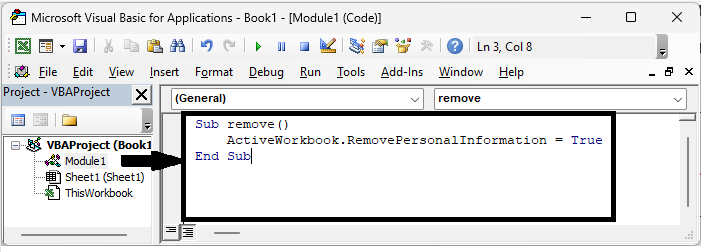
步骤 3
然后单击 F5 运行模块,该过程将完成。然后您将看到个人信息将从工作簿中移除。
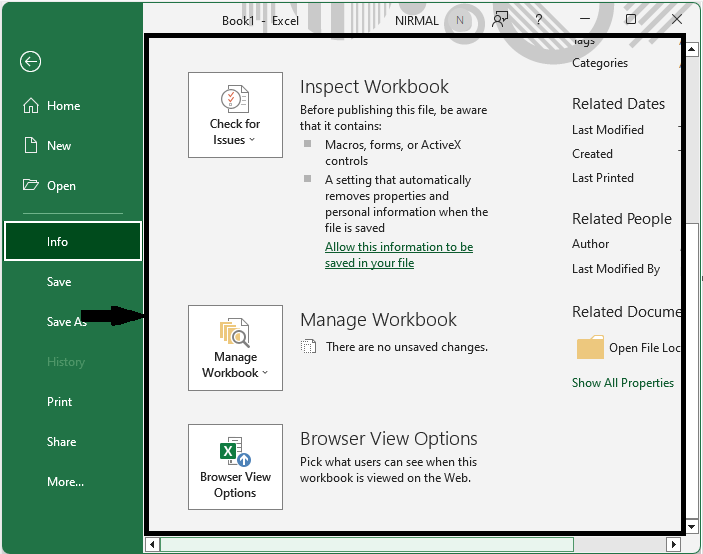
这就是您如何在 Excel 中从工作簿中移除个人信息的方法。
结论
在本教程中,我们使用了一个简单的示例来演示如何从 Excel 中的工作簿中移除个人信息,以突出显示特定数据集。

广告

 数据结构
数据结构 网络
网络 关系型数据库管理系统
关系型数据库管理系统 操作系统
操作系统 Java
Java iOS
iOS HTML
HTML CSS
CSS Android
Android Python
Python C 语言编程
C 语言编程 C++
C++ C#
C# MongoDB
MongoDB MySQL
MySQL Javascript
Javascript PHP
PHP